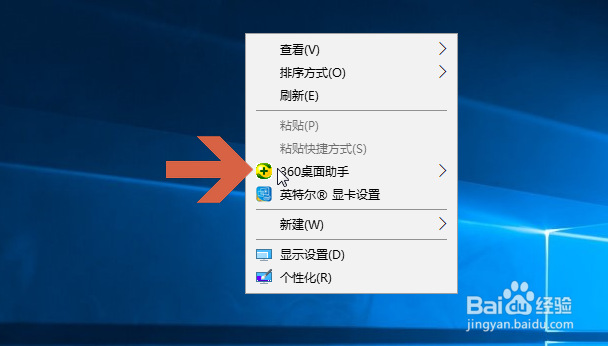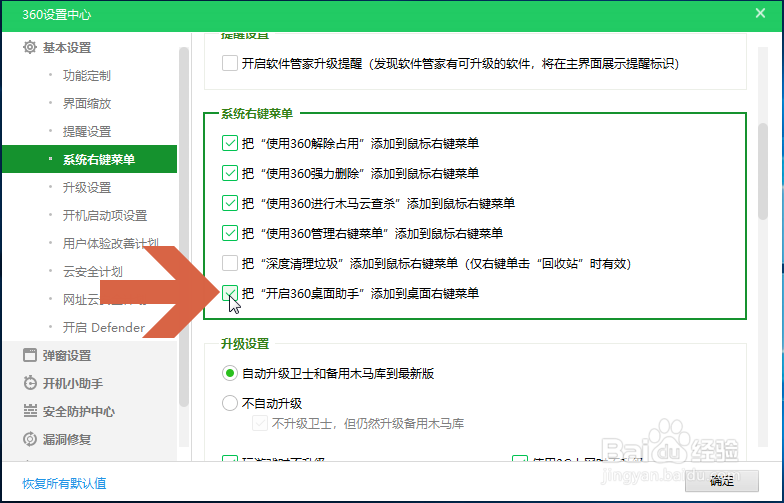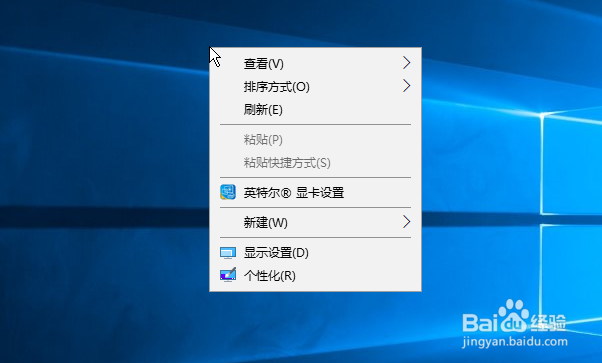怎么删除鼠标右键菜单中的360桌面助手
1、将鼠标指针指向右键菜单中的【360桌面助手】。
2、指针停留后会弹出一个二级菜单,点击其中的【不再显示】。
3、点击后会打开设置界面,在【把开启360助手添加到桌面右键菜单】前面的选框中点击鼠标。
4、点击鼠标后,选框中的对号就没有了,即取消勾选了这个选项。
5、再点击确定按钮确认。
6、这样,鼠标右键菜单中就不显示360桌面助手选项了。
声明:本网站引用、摘录或转载内容仅供网站访问者交流或参考,不代表本站立场,如存在版权或非法内容,请联系站长删除,联系邮箱:site.kefu@qq.com。
阅读量:95
阅读量:68
阅读量:24
阅读量:52
阅读量:92